光影魔术手做标记的简单操作
时间:2022-10-26 13:24
一些朋友才刚刚接触光影魔术手这款应用,还不熟悉做标记的相关操作,那么光影魔术手如何做标记的呢?下面一起来看看光影魔术手做标记的操作方法吧。
光影魔术手做标记的简单操作

打开电脑上的光影魔术手
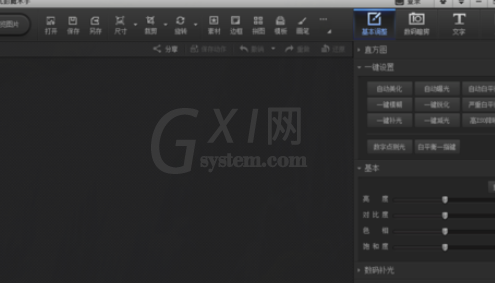
将图片导入光影魔术手,有三个方法:一是直接将图片拖拽到光影魔术手中
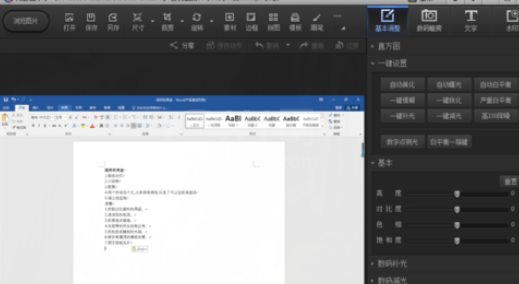
二是点击浏览图片按钮,找到并选择需要的图片并双击图片
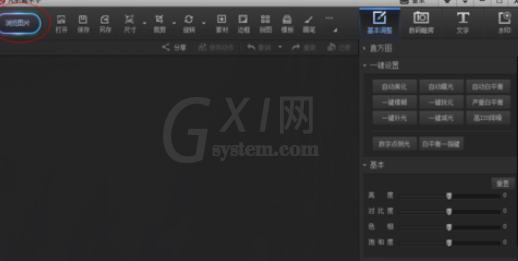
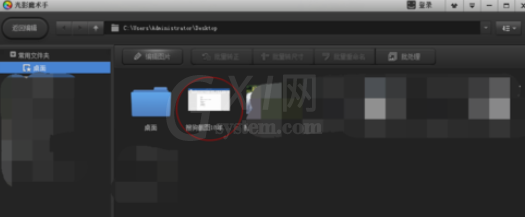
三是点击打开按钮,找到并选择需要的图片,再点击打开按钮就可以了
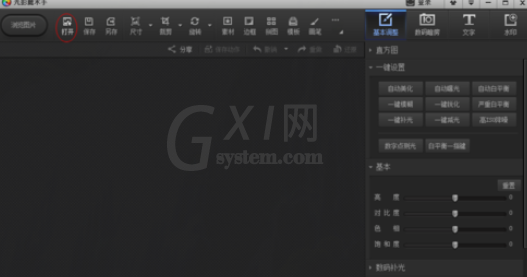
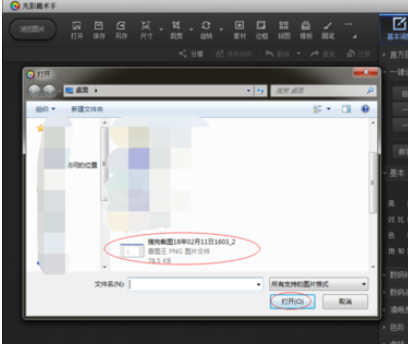
这个时候已经在光影魔术手中打开图片了
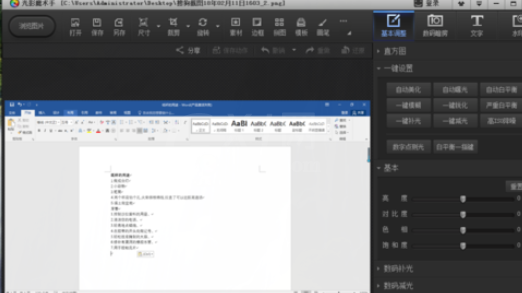
点击右上的画笔,在画笔工具中找到自己需要的工具
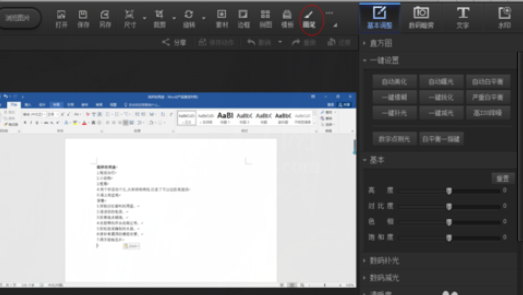
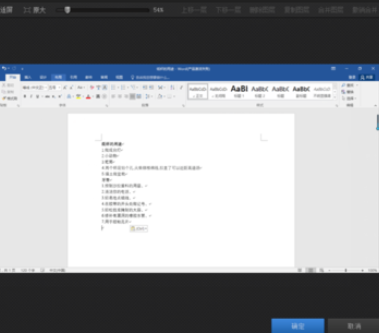
最后在图片上画出即可
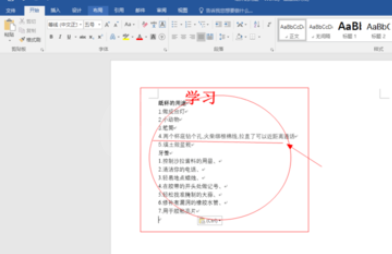
上面就是小编为大家带来的光影魔术手做标记的简单操作流程,一起来学习学习吧。相信是可以帮助到一些新用户的。



























